DHCPサーバ [Windows Server 2012]
今回は、DHCPサーバのインストールをご紹介致します。
環境は、ドメイン環境上のメンバサーバに、DHCPサーバをインストールします。
(1)サーバマネージャのだブッシュボードで「役割と機能の追加」をクリックします。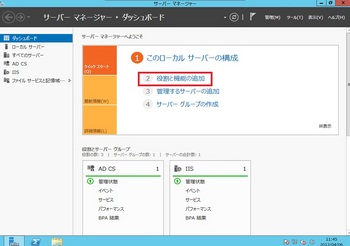
(2)「次へ」をクリックします。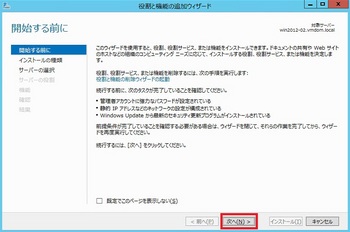
(3)初期値のまま、「次へ」をクリックします。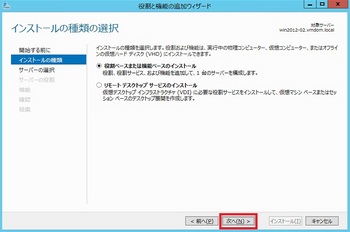
(4)インストールするサーバを選択し、「次へ」をクリックします。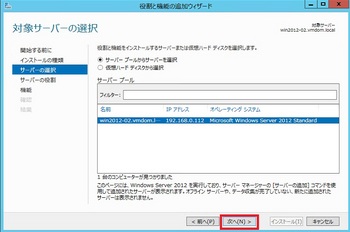
(5)「DHCP」サーバを選択すると、「DHCPサーバに必要な機能の追加」確認画面が表示されるので、
「次へ」をクリックします。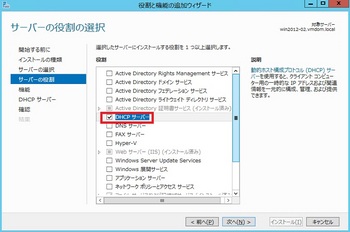
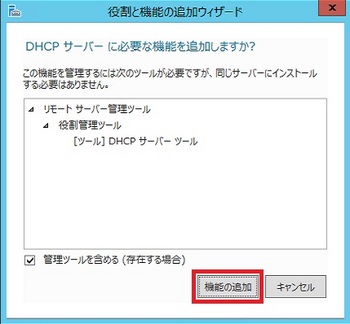
(6)「次へ」をクリックします。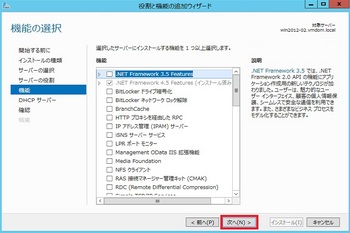
(7)「次へ」をクリックします。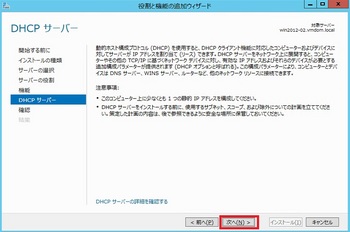
(8)「必要に応じて対象サーバを自動的に再起動する」を有効にし、「インストール」をクリックします。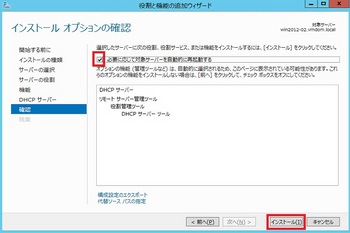
(9)インストールが始まります。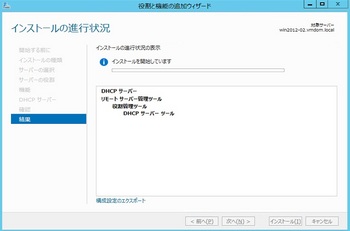
(10)インストールするとダッシュボードにDHCPが表示されるので、クリックします。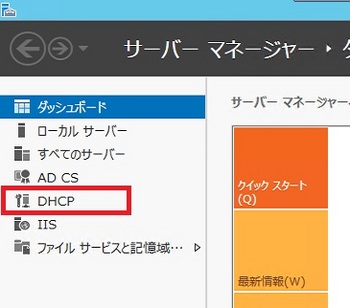
---以降の処理、ADサーバへ承認処理を行います。
(11)「その他」をクリックします。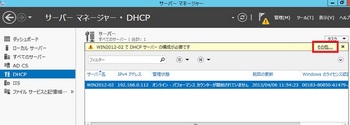
(12)「DHCP構成を完了する」をクリックします。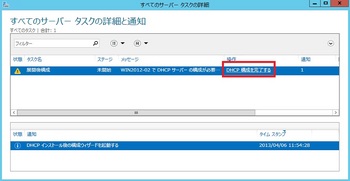
(13)「次へ」をクリックします。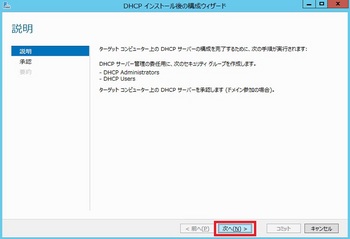
(14)「以下のユーザーの資格情報を使用する」のまま、「次へ」をクリックします。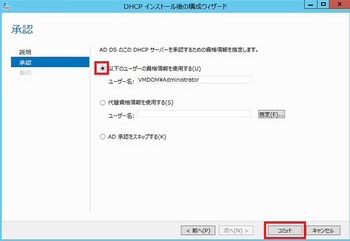
(15)「閉じる」をクリックします。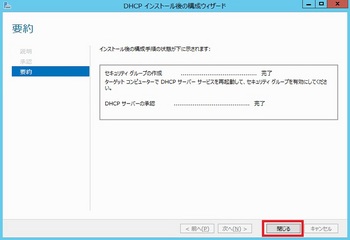
----
<参考>
承認結果は、以下の方法で確認できます。
(1)ADサーバ上で「Active Directoryサイトとサービス」を開き、[表示]-[サービスノードの表示]を
クリックします。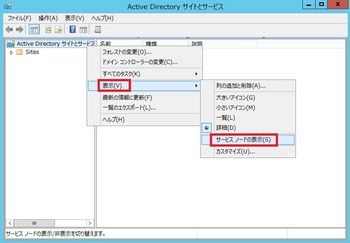
(2)[Sevices]-[Netservices]にて、承認されたサーバを確認することができます。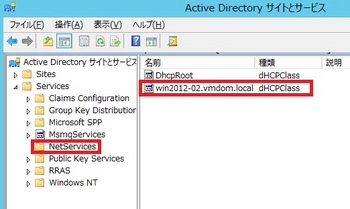




コメント 0